Wiele osób decyduje się na zakup Raspberry Pi, ODroid oraz innych płyt hobbystycznych, aby stworzyć przystępne cenowo centrum multimedialne, które umożliwia odtwarzanie różnych treści. Istnieje jednak wiele innych interesujących zastosowań dla tych urządzeń, w tym możliwość stworzenia klasycznej konsoli do gier wideo działającej na systemie Linux.
Świat retro dla posiadaczy Raspberry Pi jest niemal zdominowany przez Retro Pi, co nie jest przypadkowe – twórcy tego oprogramowania oferują znakomity, darmowy produkt, który znacząco ułatwia emulację na telewizorze. Jednak Retro Pi to nie jedyny dostępny system emulacji. Jeśli szukasz alternatywy, rozważ instalację RecalboxOS.
W niniejszym przewodniku skoncentrujemy się na instalacji RecalboxOS na Raspberry Pi. Chociaż Pi to nie jedyne urządzenie, które wspiera ten system operacyjny Linux. Aby korzystać z RecalboxOS, potrzebne będą Raspberry Pi 1, 2, 3, Odroid lub tradycyjny komputer.
Dysk instalacyjny
Aby rozpocząć korzystanie z RecalboxOS, konieczne jest stworzenie dysku instalacyjnego. Proces ten różni się w zależności od urządzenia, na którym planujesz instalację. Jeśli zamierzasz używać tego systemu na tradycyjnym komputerze, ściągnij odpowiednią wersję systemu, która została zaprojektowana do działania na standardowych komputerach. Pamiętaj, że do zainstalowania systemu potrzebny będzie dysk flash USB o pojemności minimum 2 GB.
Jeśli jednak chcesz zainstalować RecalboxOS na Raspberry Pi lub Odroid, musisz pobrać zupełnie inny obraz. RecalboxOS oferuje obrazy dla Raspberry Pi 1, Pi 2, Pi 3, Pi Zero, Odroid XU4 oraz Odroid C2.
Warto zaznaczyć, że do pracy z RecalboxOS na Odroidzie lub Raspberry Pi niezbędna jest szybka karta SD. Gdy kupujesz kartę SD, zwróć uwagę na opisy, które powinny zawierać informacje o „wysokiej wydajności” itp.
Po pobraniu odpowiedniego obrazu, ściągnij najnowszą wersję programu do flashowania USB/SD Etcher. To narzędzie jest bardzo efektywne w tym przewodniku, ponieważ jest kompatybilne z systemami Mac, Windows i Linux.
Po zakończeniu pobierania uruchom program Etcher, klikając dwukrotnie wyodrębniony plik AppImage. Następnie podłącz kartę SD (lub dysk flash USB, jeśli korzystasz z wersji na komputer) i kliknij „Wybierz obraz”, aby otworzyć okno wyboru pliku. W przeglądarce plików znajdź wcześniej pobrany obraz RecalboxOS i wybierz go. Rozpocznij proces tworzenia, klikając przycisk „Flash!”
Flashowanie RecalboxOS za pomocą Etchera może potrwać kilka minut, dlatego zachowaj cierpliwość. Po zakończeniu wyjmij kartę SD (lub USB) z komputera, podłącz ją do swojego urządzenia i włącz je, aby rozpocząć instalację.
Zainstaluj RecalboxOS
Po podłączeniu urządzenia powinien wyświetlić się ekran instalacji. W zależności od używanego sprzętu, interfejs instalacyjny może się różnić. W przypadku płyt hobbystycznych, takich jak Raspberry Pi i Odroid, proces ten odbywa się automatycznie. Nie przerywaj instalacji i pozwól RecalboxOS na skopiowanie się na kartę SD.
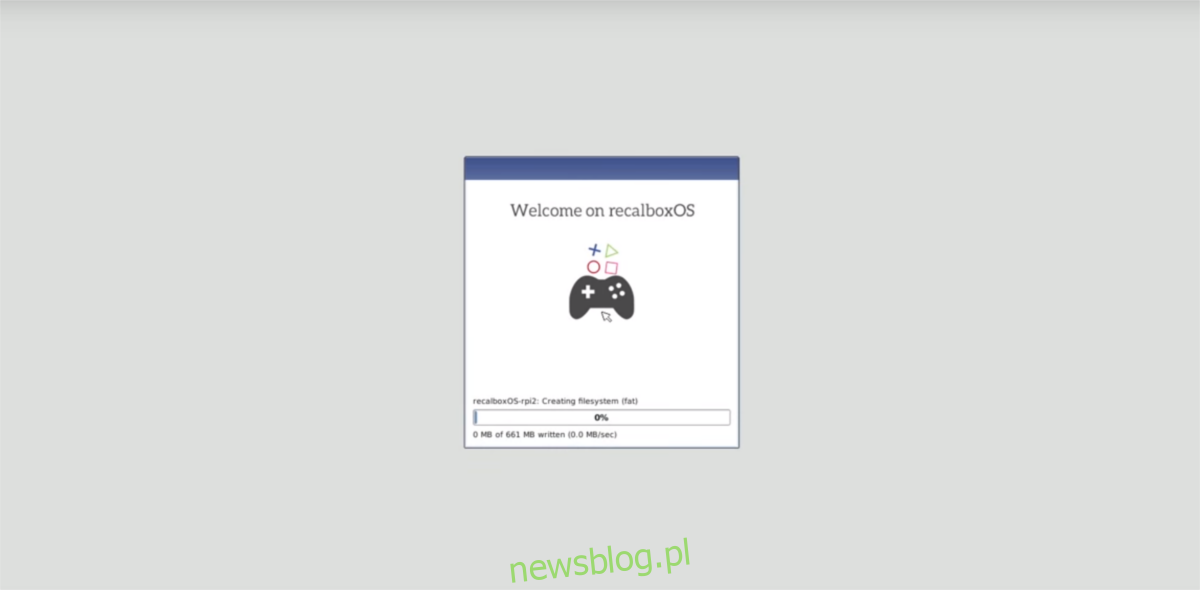
Proces instalacji RecalboxOS będzie trwał dłużej niż kilka minut (zależnie od szybkości karty SD), aby w pełni utworzyć funkcjonalny dysk z odpowiednimi partycjami. Po zakończeniu instalacji szare menu zniknie i zostanie zastąpione czarnym ekranem. Nie martw się, nie musisz ingerować w ten ekran. Po prostu czekaj na pojawienie się kolejnego ekranu.

Po zakończeniu ładowania, RecalboxOS powinien być gotowy do użycia.
Korzystanie z RecalboxOS
Obsługa RecalboxOS jest dość prosta. Podłącz odpowiedni kontroler do gier, a system wyświetli komunikat „Wykryto gamepad”. Naciśnij i przytrzymaj przycisk, o który prosi RecalboxOS, a wkrótce przejdziesz do menu konfiguracji kontrolera.
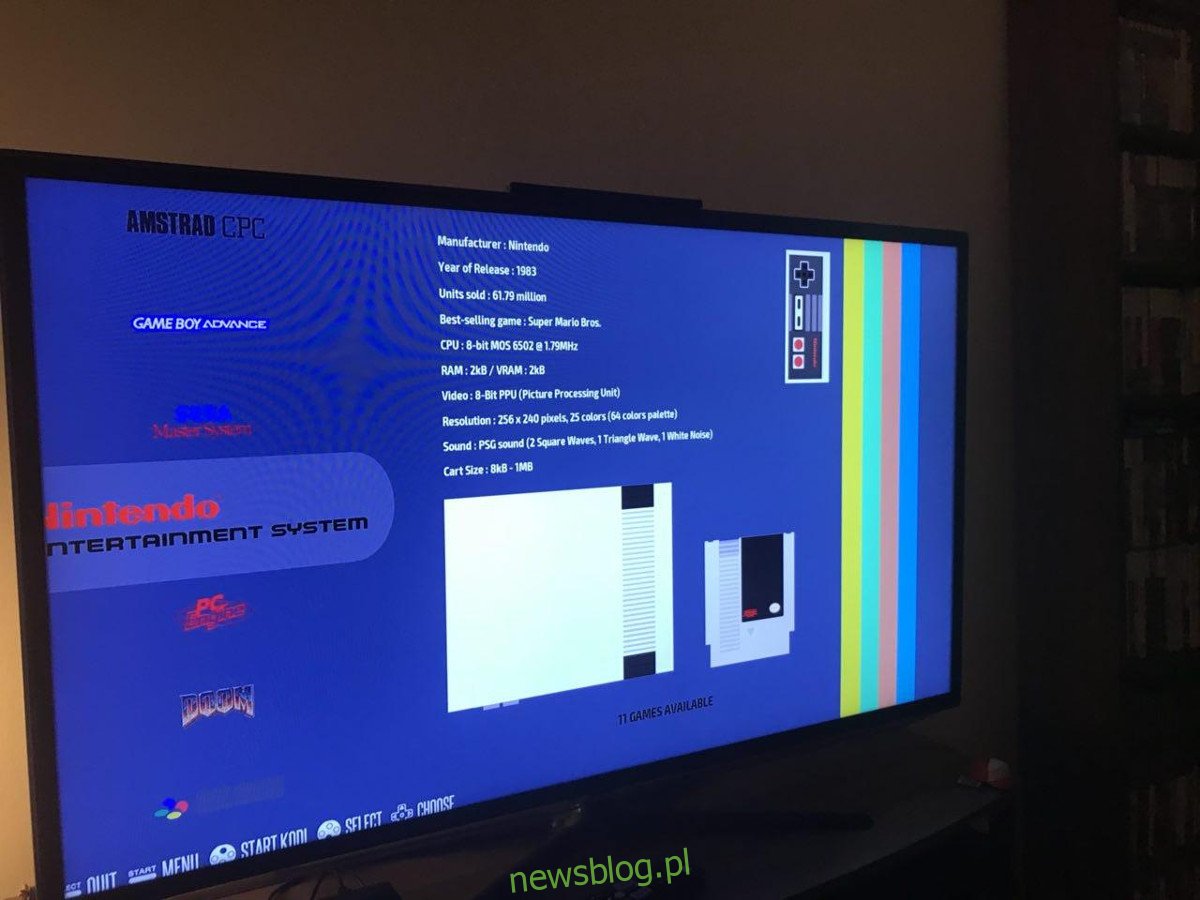
Użyj przycisków w górę i w dół na padzie, aby przeglądać różne emulatory. Aby rozpocząć grę, naciśnij przycisk „A” lub „start” na kontrolerze. Jeśli chcesz zakończyć grę, naciśnij przycisk „A” na swoim padzie USB/Bluetooth, wybierz „zamknij zawartość”, a następnie „zakończ”.
Dodawanie plików ROM do RecalboxOS
Jeśli chcesz wzbogacić swój system RecalboxOS o dodatkowe gry wideo, podłącz kartę SD i uzyskaj dostęp do zamontowanego urządzenia oznaczonego jako „SHARE”. W folderze „SHARE” otwórz menedżera plików, kliknij prawym przyciskiem myszy i wybierz „otwórz w katalogu głównym”. Jeśli nie masz tej opcji, uruchom terminal Linux i wpisz:
sudo name-of-filemanager
W zamontowanej partycji „SHARE” znajdź folder „roms”, w którym zgromadzone są dziesiątki emulatorów, takich jak Nintendo 64, PSP, SNES, NES, Sega i inne. Aby dodać ROMy dla konkretnych systemów, znajdź odpowiedni folder i umieść w nim pliki ROM.
Uwaga: przed dodaniem nowych ROMów zapoznaj się z plikiem tekstowym readme w folderze emulatora i postępuj zgodnie z zamieszczonymi tam instrukcjami.
Po dodaniu nowych plików ROM odłącz kartę SD, podłącz ją ponownie do urządzenia i uruchom RecalboxOS. Nowe pliki ROM powinny być od razu widoczne.
newsblog.pl
Maciej – redaktor, pasjonat technologii i samozwańczy pogromca błędów w systemie Windows. Zna Linuxa lepiej niż własną lodówkę, a kawa to jego główne źródło zasilania. Pisze, testuje, naprawia – i czasem nawet wyłącza i włącza ponownie. W wolnych chwilach udaje, że odpoczywa, ale i tak kończy z laptopem na kolanach.